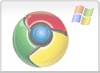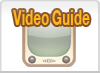Google Chrome 4-10
Chrome
- Stap 1
- Klik op de gereedschapsleutel rechts van de adresbalk
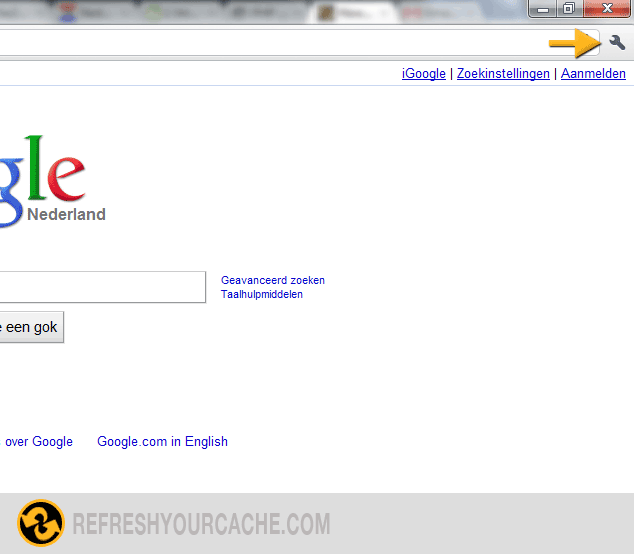
- Stap 2
- Klik op Opties
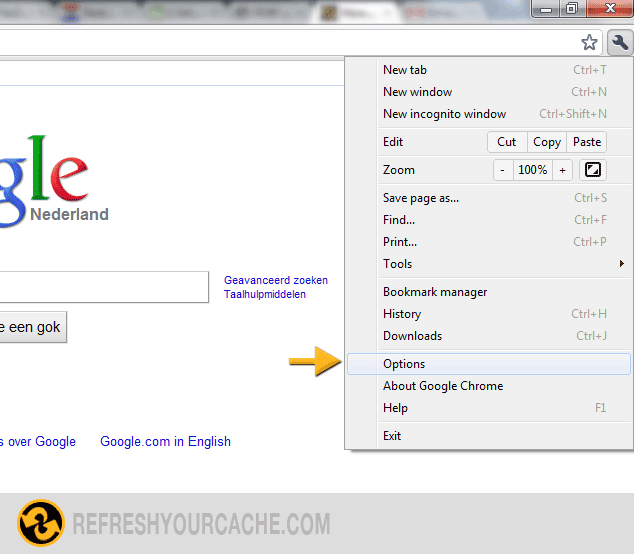
- Stap 3
- Klik op de tab Onder de motorkap
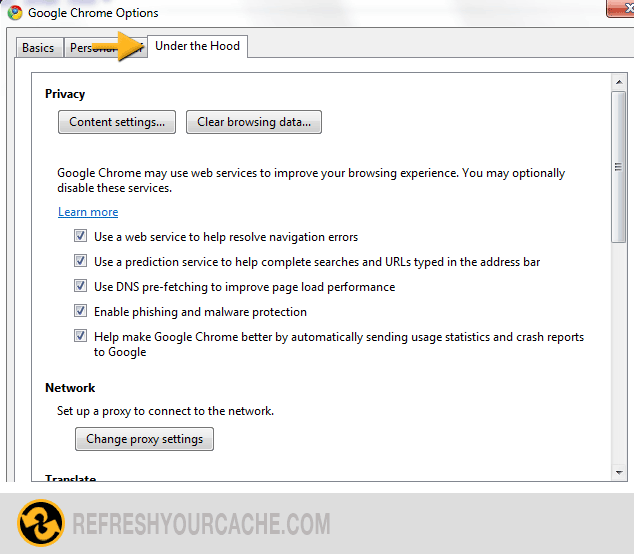
- Stap 4
- Klik op wis browsegegevens..
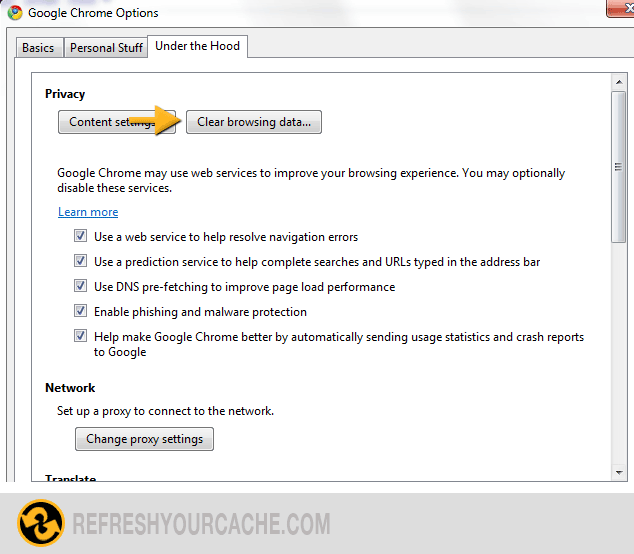
- Stap 5
- Zorg ervoor dat de volgende hokjes aangekruist zijn: Clear download history, Empty the cache, Delete cookcies an d other site data, Clear saved form data
Nadat u de hokjes hebt aangekruist, klik dan op Wis browsegegevens.. en de cache is leeg.
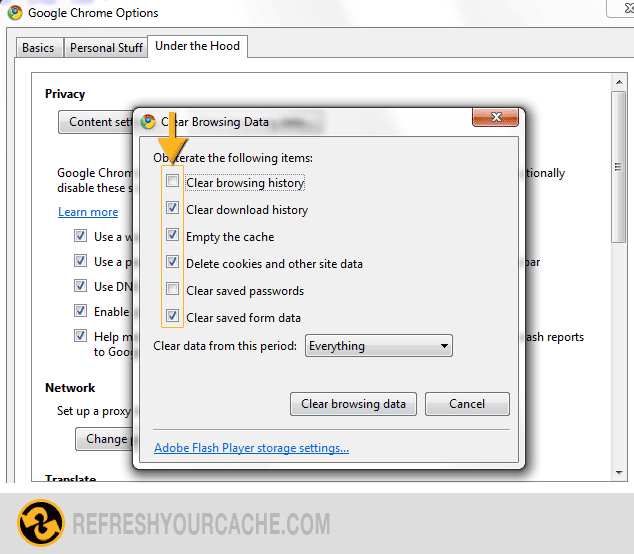
Force Refresh Chrome
Meestal is een "force refresh" genoeg. Dit kun je bereiken met de volgende toetsencombinatie:
Shift + Ctrl + F5
Bekijk andere versies van Chrome
Step by step video on how to refresh your cache
Click the play button to see a step by step guide how to clear the cache for Internet Explorer 7